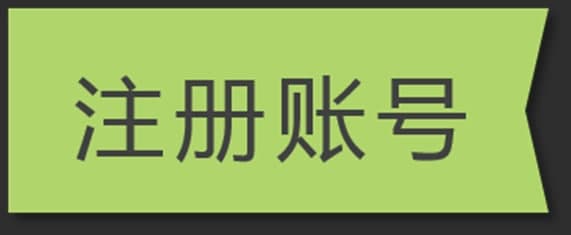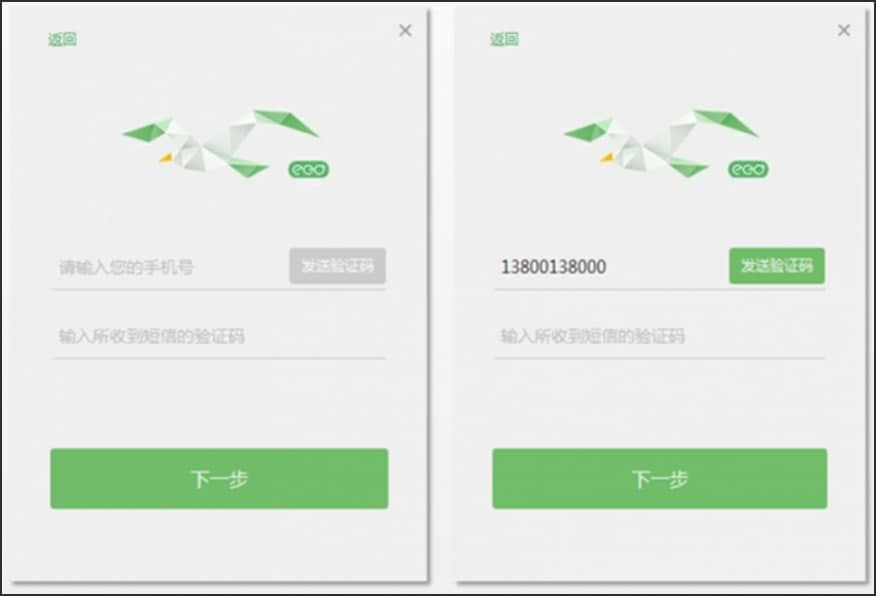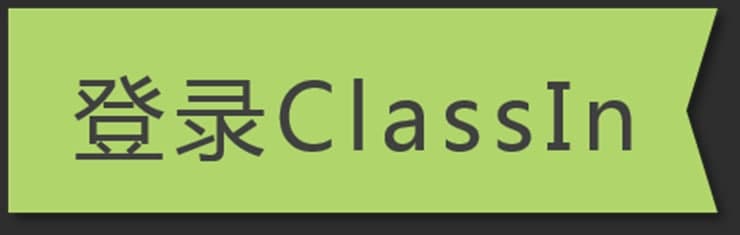ClassIn电脑版使用教程及常见问题
ClassIn电脑版是一款深受广大用户喜爱的实时互动教学软件。ClassIn电脑版具有丰富的特色功能,整齐合理的布局设置,清新绿色的软件界面,让用户爱不释手。ClassIn贴心为孩子提供优质的学习答疑、视频授课、试题练习等学习服务,吸收了大量的中小学知识内容,做到传道授业解惑的教育本质。
使用教程
ClassIn 图一
1、请使用手机号注册ClassIn,注册后将会收到短信验证码。输入移动电话号码和验证码,点击“下一步”。
ClassIn 图二
2、点击桌面ClassIn的快捷方式,在登录页面输入帐号和密码,即可登陆啦!
ClassIn 图三
3、对于首次使用ClassIn的用户,ClassIn在进入教室之前帮助您对音视频设备、网络环境进行“体检”,以确保您能够正常上课。请按“启动检测”,并根据提示进行检测。
4、在后台排好课后,用户可以在ClassIn客户端查看当天课程。上课前20分钟(学生用户开课前10分钟进入教室)
按「进入教室」可进入教室。
常见问题
classin怎么录制视频
1、打开classin软件,点击右上角的“录制课程”。
2、将会提示您注意事项,点击“开始录制”按钮。
3、当老师进入教室时,在录制部分时会弹出系统提示。系统会自动开放云端录课,老师们有10分钟的课前准备时间;教师也可点击“录制”按钮手动启动。
4、直播/回放:如果在创建一个课节时已经对选录课、直播或回放进行了检查(打开了录课后,直播和回放才能打开),教室中的教学过程将通过直播页面直播,课后通过该地址观看回放。
ClassIn如何建立班级
1、需要事先准备好课件的主要内容内容,注册老师帐号、学生帐号。
2、注册后,老师先进入ClassIn系统,并开始制作课程。
3、点击左边的「课程管理」按钮,选择「创建课程」选项。(认证用户可以在ClassIn客户端创建课程)
注:eeo后台界面上,不显示客户端上的“班级”信息,不显示“班级”字样,并将“课程”信息整合到后台。当“课程”信息在后台进行编辑之后,客户的“班级”信息也随之改变。
①上传课件内容,选择云盘课件。
②取消了管理课程成员的权限,增加了“班主任”角色功能,拥有管理课堂节的权限,可以自主添加或删除班级成员,同时可以增、删、改课节。当客户端添加班级学生时,由班主任邀请好友进入班级成为学生,采用了邀请制。
③设定上课时间,通知班级成员有关时间。
4、创建课程后,即可进入“添加课节”界面,对开课时间、授课教师、课节名称、课节时长、教学课件、台上人数、助教人选等进行设置。
5、在“课节信息”左边的“旁听生”和“课程学生”选项中,您可以点击编辑按钮,直接添加旁听生和学生。
更新日志
1、调整了工具栏
2、优化处理画笔效果
3、刷新教室内云盘
4、教师视屏窗口新增菜单选项
5、增加录课引导及提示
相关下载
相关文章
相关软件
大家都在找